Guide de l'utilisateur pour enregistrer l'écran du bureau dans Filmora 11
Accédez au site Web officiel de Wondershare et téléchargez le logiciel de montage Filmora 11 sur l'un de vos appareils préférés.
Une fois téléchargé et installé avec succès, lancez Filmora 11 dans votre système et attendez que l'écran de bienvenue apparaisse. Ici, vous devez sélectionner l'outil Enregistreur d'écran pour lancer le processus d'enregistrement.
1. Réglage de la résolution
Lorsque vous avez terminé l'étape 2, l'onglet Paramètres de l'enregistreur d'écran apparaît. Vous pouvez définir les réglages des différents paramètres d'enregistrement dans cet onglet pour obtenir des enregistrements de l'écran adaptés à vos besoins.
 Ajustement des dimensions
Ajustement des dimensions2. Paramètres du microphone
L'outil suivant dans l'onglet Paramètres de l'enregistreur d'écran est le microphone que vous pouvez choisir de garder activé ou désactivé selon vos besoins. Si vous souhaitez enregistrer de l'audio ou une voix off avec l'écran de l'appareil, cliquez sur l'icône du microphone pour l'activer. Si vous souhaitez enregistrer uniquement l'affichage de l'écran, il vaut mieux garder le microphone éteint. La barre verte à côté se déplace de haut en bas au fur et à mesure que l'enregistrement vocal progresse si votre microphone est activé.
3. Haut-parleur audio et webcam
Si vous souhaitez enregistrer le son de votre ordinateur en plus de son écran, activez le paramètre Système d'Audio. Au contraire, laissez cet icône désactivé si vous souhaitez ne pas enregistrer le son de l'ordinateur. En ce qui concerne l'option Webcam, cliquez sur l'icône pour autoriser un enregistrement en direct de l'écran, ou laissez-la désactivée si vous n'entreprenez pas un processus d'enregistrement Webcam en direct.
4. Régler les paramètres
Naviguez à l'extrême gauche de l'onglet Paramètres de l'enregistreur d'écran et appuyez sur Réglages pour ouvrir le panneau des paramètres de l'enregistreur. Vous pouvez procéder à la sélection du dossier de destination de votre enregistrement. Réglez la fréquence d'images, la qualité de sortie et le minuteur d'enregistrement d'écran (jusqu'à un maximum de 10 minutes) tout en ajustant les commandes de la souris et en ajoutant les raccourcis clavier Démarrer/Arrêter et Pause/Reprendre.
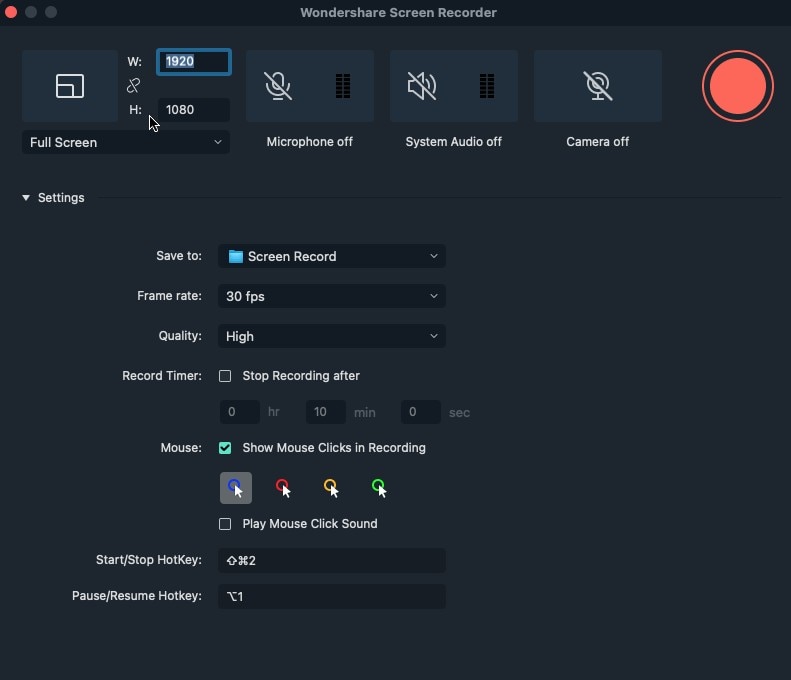 Réglages de l'enregistreur Filmora 11
Réglages de l'enregistreur Filmora 11Lorsque vous êtes satisfait de tous les réglages, cliquez à droite sur le bouton rouge Enregistrer pour permettre au processus d'enregistrement d'écran de commencer.
